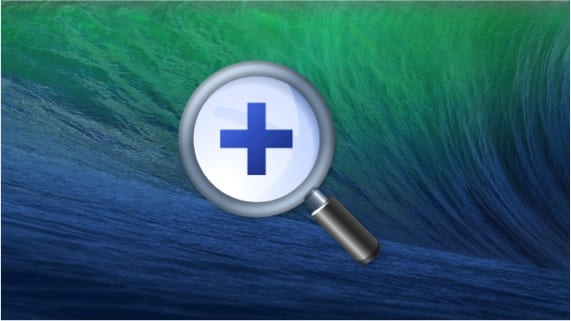
Hoje trazemos a você um tutorial que irá ajudá-lo a configurar o zoom do seu Mac para que usando o mouse, trackpad ou teclado você possa fazer um zoom de uma parte da tela quando você precisar.
Como você sabe, OSX é um sistema operacional repleto de pequenos detalhes que quando você os descobre, a experiência do usuário é mais rica.
Uma dessas características vem da mão de função de zoom, que podemos usar de uma maneira muito fácil. Nesse caso, para usá-lo, o que temos que fazer é ativá-lo. Para fazer isso vamos em "preferências do sistema" e dentro clicamos no ícone "acessibilidade". Uma vez dentro da acessibilidade, na barra esquerda escolhemos a seção “zoom” e aparece a seguinte janela, onde vamos configurar a opção que estamos explicando.
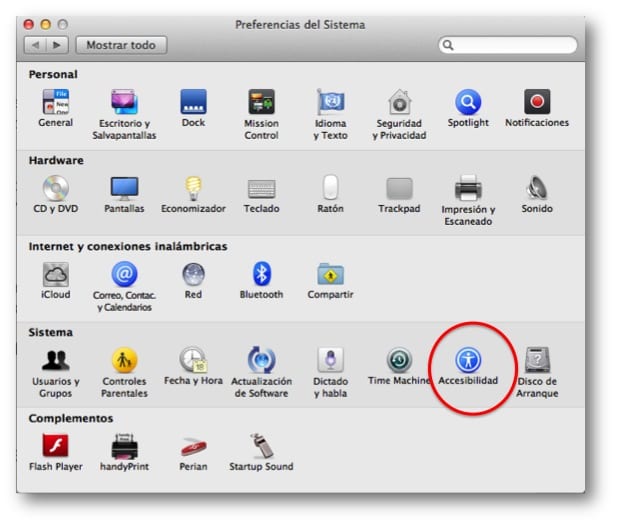
Como pode ver, temos a possibilidade de configurar a tecla que devemos premir para que, ao percorrermos com o rato ou movermos dois dedos no trackpad, o ecrã seja ampliado. Você também pode dizer para suavizar a imagem resultante e aplicar o zoom de acordo com o foco do teclado.
No entanto, se olharmos de perto, nessa mesma tela também podemos configurar o zoom usando os atalhos do teclado. Como você pode ver nessa tela, o teclado teria as seguintes funções:
Alt + Command + 8: ativa ou desativa o zoom
Alt + Command + =: Ampliar
Alt + Command + -: Reduzir Zoom
Alt + Command + /: Desativa ou ativa a suavização da imagem
Mais informação - O aplicativo PhotoZoom Classic 5 com um desconto interessante
Acho que colocaram a foto de preferência que não era xd
aliás dica muito interessante